スマホ節電ついでに超快適な操作感を手に入れる!スマホ節電15%令特集1
スマホを節電する方針は大きく分けて2つだけ!
まずはじめに、情報を手に入れたり、出したりする動作を効率的に行い、そもそも利用時間を減らすことで電力の消費量を抑えようというもの。短時間で望む動作を実現しようという考えだ。
次に、スマホをいじっていないときの電池消費量を減らすというもの。基本的にスマホがスリープ状態の時は、電話関連、メール関連以外のサービスは停止していて良いはず。無駄な電力を使わないという考えだ。
スマホそのものを節電しようと努力することで、バッテリーのもちが良くなるだけでなく、作業の効率も上がり、時短になる。頑張ってスマホでも電力消費量15%削減を目指せ!
まずは、前半戦だ。
目的の情報を効率的に手に入れるには専門アプリが便利
ブラウザを使って情報をその都度検索すればなんでも分かるが、特定の情報を見やすく表示してくれるサイトに短時間で出会えるとは限らない。そんな時は、アプリを使って効率的に情報を手に入れよう。
ここでは時間がない時に誰もが必要になる、「駅乗り換え」、「近くのごはん処」、「総合検索」を紹介する。この他にも沢山のアプリをあんスマでは紹介しているのでアプリから探してみよう。
駅乗り換えは専門アプリ「乗換案内」
「乗換案内」は、出発駅と到着駅を入力するだけで、その時の最適なルートでの電車での帰宅方法がわかるアプリだ。
近くのめし処検索なら標準アプリの「Google Maps」
標準で搭載されているアプリ「Google Maps」は、地図を見るだけではない。近くのレストランやATMの検索も可能なのだ。土地勘のない場所でゴハンを食べたいなと思ったときにさっと起動して検索すれば、近くて美味しいレストランを探すことが出来る。
総合検索するなら「音声検索」で瞬殺
専門アプリが便利だといいつつも、カバーできない情報を探したい時もあるだろう。そんな時は、標準搭載の「音声検索」を使おう。スマホに向かってキーワードを話すだけで、テキスト化されて検索できる。スクリーンキーボードで入力するのと比べてかなり高速で検索できる。

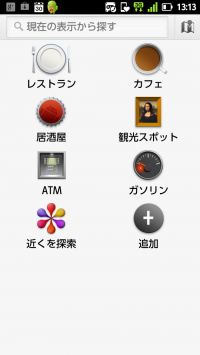
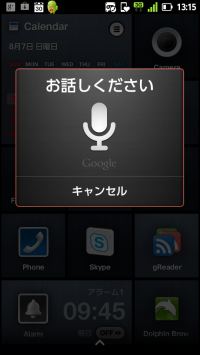
よく使うアプリを使いやすい場所に置いて、瞬時に切り替える
ホーム画面を整理してアプリを使いやすい位置に配置
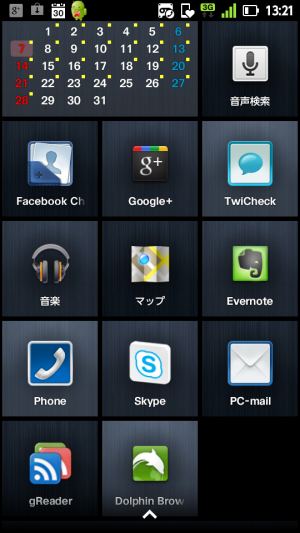 スマホを使っていると、だんだんと自分が使うアプリが決まってくる。そのアプリに素早くアクセスすることで、作業時間を短縮化出来る。スリープ状態から復帰したときに表示されるホーム画面にアプリを集中させておこう。
スマホを使っていると、だんだんと自分が使うアプリが決まってくる。そのアプリに素早くアクセスすることで、作業時間を短縮化出来る。スリープ状態から復帰したときに表示されるホーム画面にアプリを集中させておこう。
iPhoneのようなアプリ移動体験をAndroidにも
アプリを切り替えて使いたい時もある。例えば、検索をしていて、その内容をコピーしてEvernoteやTwitterに投稿したいケース。この時、普通ならば一度ホームボタンでホーム画面に戻り、アプリを探して再度起動する。一度ホーム画面にもどるのは面倒。アプリ間の移動がしたい。アプリの切り替えをPreHomeで実現しよう。
PreHomeの設定を行なうと、「ホームボタンを押す→PreHome起動アプリ切り替え可能→もう一回ホームボタンを押す→普段のホーム画面」となる。
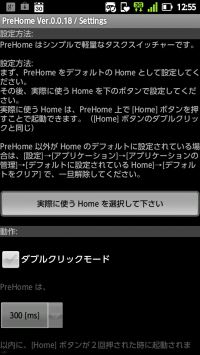
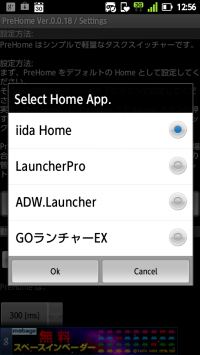 インストールして起動したら、まずは普段のホーム画面の設定を行おう。
インストールして起動したら、まずは普段のホーム画面の設定を行おう。
次に、ホームボタンを押したときにPreHomeが起動するように、「設定」から「アプリケーション」、「ホーム切り替え」より「PreHome」を設定しよう。
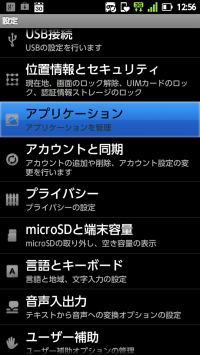
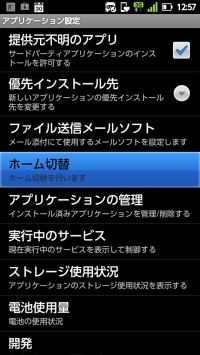
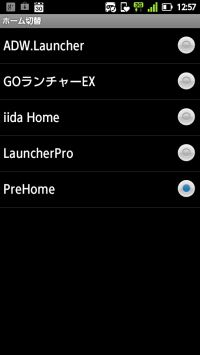
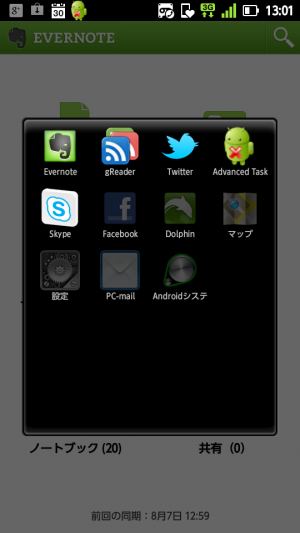 設定が完了し、ホームボタンで切り替えができるようになった。通常の状態よりもはるかに効率的にアプリ間の移動が可能になったぞ。
設定が完了し、ホームボタンで切り替えができるようになった。通常の状態よりもはるかに効率的にアプリ間の移動が可能になったぞ。
関連記事

スマホ節電ついでにバッテリー持ちが超良くなっちゃう!?スマホ節電15%令特集2

外部バッテリーを使うことも節電!?スマホ節電15%令特集3

夏の消費電力を削減せよ!スマホ節電15%令特集まとめ(目次)

rootを取得して最強に快適なXperia PLAY環境を手に入れよう! 特集その1

プレステケータイ日本発売間近! 最強に快適なXperia PLAY環境を手に入れよう 特集まとめ(目次)

良質アプリを効率よく探せる検索&更新チェックツール「AAAS」を作ったぞ! 特集まとめ(目次)

状況に応じて文字入力エンジンを切り替えて活用するとイイ 特集その2

【特集まとめ】最強スマホ「Nexus 5」をroot化して更なる自由を手に入れる!

Wi-Fiやデータ通信のON/OFFなどさまざまな機能をホーム画面に追加できる「Widgetsoid」 特集まとめ(目次)
2011年08月08日09時07分 公開 | カテゴリー: チューンアップ | キーワード:特集 | Short URL
ツイート
最新記事
- 肩に乗せるだけで音に包まれる!ウェアラブルネックスピーカー!
- 枕の下に置くピロースピーカー!Bluetooth接続でスマホから音楽を流しながら寝れる!
- 腕に巻いて使えるウェアラブルスピーカー!IPX6防水で急な雨にも安心!
- ミニモバイルバッテリーの新定番!折りたたみ式のLightningコネクター搭載!
- コネクター搭載の3in1モバイルバッテリー!iPhoneもAndroidもおまかせ!
- ケーブル不要でiPhoneもApple Watchも!5000mAhの大容量モバイルバッテリー!
- TSAロック付きスーツケースベルト! 頑丈なロックフックで安心な旅行を!
- 4in1の大容量モバイルバッテリー!スマホもタブレットもゲーム機も!
- 10000mAh大容量ワイヤレスモバイルバッテリー!Apple Watchの充電も出来る!
- コンパクトな手のひらサイズ。だけど、かなりタフ!どこでも使えるバックハンガー!
- ダンボールを挿すだけ!持ち運び出来るダンボールストッカー!
- コンパクトで高品質なケーブル!6in1のユニークデザインなケーブル!
- 洗練されたシンプルなボディバッグ!自由で快適な背負い心地!
- リラックスして座りやすい座椅子!回転するのでパソコンや読書等に最適!
- ゆったりくつろげる、至福の時間!肘つき座椅子!
- 究極進化、三刀流座椅子!ソファの座り心地みたいな回転座椅子!
- 磁力で自分でまとまる!フラット平形タイプのUSB-Cケーブル!
- 首と肩がホッとする枕!首肩温め機能でじんわり温まる!
- USB-Cケーブルだけで使える!アイリスオーヤマ製の27インチモニター!
- 15000mAh大容量モバイルバッテリー!ケーブル内蔵&プラグ付き!
- iPad専用磁気充電式タッチペン!ワイヤレス充電可能なスタイラスペン!
- 寒い季節には欠かせないアイテム!ドリンクを温められるカップウォーマー!
- ワンタッチで飲み物を温められる!デスクで使うのに最適!
- 柔らかい感触!心地良いさわり心地の充電式カイロ!
- 3in1防災対策の充電式カイロ!寒い季節を心地よく、あたたかく過ごそう!
- つけたら2秒ですぐ暖かい!2個セットの充電式カイロ!
- 左の手のひらにフィット!操作しやすいのせ心地のトラックボールワイヤレスマウス!
- 大容量収納可能なビジネスリュック!充実のポケット数!
- 通勤が快適な薄型なのに大容量!ノートパソコンも安全に収納!
- シンプルで洗練されたデザイン!どんな服装にも似合うビジネスリュック!


 【まとめ】Fireタブレットをさらに楽しめる必携アプリ
【まとめ】Fireタブレットをさらに楽しめる必携アプリ まとめ買いがお得なアプリストア専用「Amazonコイン」
まとめ買いがお得なアプリストア専用「Amazonコイン」 グラフィック性能は2倍以上!新旧「Fire HD 10」の処理性能をベンチマーク比較
グラフィック性能は2倍以上!新旧「Fire HD 10」の処理性能をベンチマーク比較 Amazonプライムはドコモやauならクレカ無しでも利用可能!
Amazonプライムはドコモやauならクレカ無しでも利用可能! Amazonプライム会費がギフト券だけでも支払い可能に!(ただし無料体験不可)
Amazonプライム会費がギフト券だけでも支払い可能に!(ただし無料体験不可) 【特集】開発者でない人でも役立つ機能が満載!!USBデバッグ接続を徹底活用せよ
【特集】開発者でない人でも役立つ機能が満載!!USBデバッグ接続を徹底活用せよ ダイソーの「積み重ね整理棚」はFireタブレットを枕の上に固定するのに最適!
ダイソーの「積み重ね整理棚」はFireタブレットを枕の上に固定するのに最適! かわいいキャラが憂鬱な気分を癒してくれるパズルゲーム特集
かわいいキャラが憂鬱な気分を癒してくれるパズルゲーム特集 2000円を切るスマート赤外線リモコンで家電をスマートホーム化!!
2000円を切るスマート赤外線リモコンで家電をスマートホーム化!! FireタブレットでYouTubeを見るなら「NewPipe」
FireタブレットでYouTubeを見るなら「NewPipe」 Amazon開発者アカウントを作成してAlexaスキルを自作しよう
Amazon開発者アカウントを作成してAlexaスキルを自作しよう ポイント還元付きでお得なAmazonギフト券のチャージタイプ
ポイント還元付きでお得なAmazonギフト券のチャージタイプ 8コア2GHzに高速化したAmazon「Fire HD 10」の新モデルが登場!
8コア2GHzに高速化したAmazon「Fire HD 10」の新モデルが登場! Amazon「Fire HD 8」タブレットにNewモデルが登場!
Amazon「Fire HD 8」タブレットにNewモデルが登場! Amazonのスマートスピーカーに超高音質「Echo Studio」など新モデルが一挙登場!
Amazonのスマートスピーカーに超高音質「Echo Studio」など新モデルが一挙登場!
あんスマソーシャルアカウント